Visual Studio Code配置C、C++運行環境
系統環境:64位 Windows 10
1. 環境的準備
(1)、下載 MinGW-w64
- MinGW-w64 - for 32 and 64 bit Windows 在此頁面下載MinGW-w64,點擊 Download
- C/C++(就是有些教程裏的cpptools)
- Code Runner:運行選中代碼段(支持大量語言,包括Node)
- Include Autocomplete:提供頭文件補全
- C/C++ Snippets:Snippets即重用代碼塊
其他可選插件:
- Bracket Pair Colorizer:彩虹花括號
- One Dark Pro:大概是VS Code安裝量最高的主題
- GBKtoUTF8:把GBK編碼的文檔轉換成UTF8編碼的
- C/C++ Clang Command Adapter:提供靜態檢測(Lint)
2. 配置四個.json文件
(1)、創建一個你打算存放代碼的文件夾(稱作工作區),路徑不能含有中文和空格
(2)、打開VS Code,選擇打開文件夾,選擇剛才那個文件夾,點VS Code上的新建文件夾,名稱為.vscode
(3)、創建以下4個文件放到.vscode文件夾下,效果如下圖所示:
launch.json
tasks.json
settings.json
c_cpp_properties.json
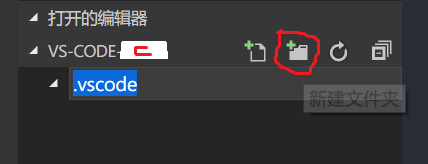
(4)、launch.json 文件中,加入如下代碼:
"miDebuggerPath": "D:\\mingw-w64\\mingw64\\bin\\gdb.exe", 需要修改為你安裝的 MinGW-w64 的路徑
{ "version": "0.2.0", "configurations": [ {"name": "CppDebug", "type": "gdb", "request": "launch", "target": "${fileDirname}/${fileBasenameNoExtension}.exe", "cwd": "${workspaceRoot}", "preLaunchTask": "CppDebug" // 調試會話開始前執行的任務,一般為編譯程序。與tasks.json的label或者taskName相對應 }, { "name": "C++ Launch", // 配置名稱,將會在調試配置下拉列表中顯示 "type": "cppdbg", // 調試器類型:Windows表示器使用cppvsdbg;GDB和LLDB使用cppdbg。該值自動生成 "request": "launch", // 調試方式 "program": "${fileDirname}/${fileBasenameNoExtension}.exe", // 要調試的程序(完整路徑,支持相對路徑) "args": [], // 傳遞給上面程序的參數,沒有參數留空即可 "stopAtEntry": false, // 是否停在程序入口點(停在main函數開始) "cwd": "${workspaceRoot}", // 調試程序時的工作目錄 "environment": [], "externalConsole": true, // 調試時是否顯示控制臺窗口 "preLaunchTask": "LaunchBuild", "linux": { // 下面是Linux平臺下,需要配置的參數,這裏暫時不用關心 "MIMode": "gdb", "setupCommands": [ { "description": "Enable pretty-printing for gdb", "text": "-enable-pretty-printing", "ignoreFailures": true } ] }, "osx": { // 下面是Mac平臺下,需要配置的參數,這裏暫時不用關心 "MIMode": "lldb" }, "windows": { // 下面是Windows平臺下,需要配置的參數 "MIMode": "gdb", // VSCode要使用的調試工具 "miDebuggerPath": "D:\\mingw-w64\\mingw64\\bin\\gdb.exe", // miDebugger的路徑,該值必須設置。盡管會自動搜索 "setupCommands": [ { "description": "Enable pretty-printing for gdb", "text": "-enable-pretty-printing", "ignoreFailures": true } ] } }, { // 不用關心 "name": "C++ Attach", "type": "cppdbg", "request": "attach", "program": "${fileDirname}/${fileBasenameNoExtension}.exe", "processId": "${command:pickProcess}", // 要Attach的進程ID "linux": { "MIMode": "gdb", "setupCommands": [ { "description": "Enable pretty-printing for gdb", "text": "-enable-pretty-printing", "ignoreFailures": true } ] }, "osx": { "MIMode": "lldb" }, "windows": { "MIMode": "gdb", "setupCommands": [ { "description": "Enable pretty-printing for gdb", "text": "-enable-pretty-printing", "ignoreFailures": true } ] } } ] }
(5)、tasks.json文件中,加入如下代碼:
{ "version": "0.1.0", "tasks": [ { "taskName": "LaunchBuild", //任務名稱 "command": "g++", "isBuildCommand": true, //編譯, 快捷鍵crtl+shift+B,需要這個標識 "args": [ "-fexec-charset=GBK", // 支持中文顯示 "-g", "${file}", "-o", "${fileDirname}/${fileBasenameNoExtension}.exe" ], // 編譯命令參數 "problemMatcher": { "owner": "cpp", "fileLocation": [ "relative", "${workspaceRoot}" ], "pattern": { "regexp": "^(.*):(\\d+):(\\d+):\\s+(warning|error):\\s+(.*)$", "file": 1, "line": 2, "column": 3, "severity": 4, "message": 5 } } }, { "taskName": "CppDebug", //任務名稱,進行Debug調試,快捷鍵:F5 "command": "g++", "args": [ "-fexec-charset=UTF-8", "-g", "${file}", "-o", "${fileDirname}/${fileBasenameNoExtension}.exe" ], "problemMatcher": { "owner": "cpp", "fileLocation": [ "relative", "${workspaceRoot}" ], "pattern": { "regexp": "^(.*):(\\d+):(\\d+):\\s+(warning|error):\\s+(.*)$", "file": 1, "line": 2, "column": 3, "severity": 4, "message": 5 } } } ] }
(6)、settings.json 文件中,加入如下代碼:
Code Runner的命令行和某些選項可以根據自己的需要在此處修改, 以下代碼根據自己的情況調整,寫完一個以後要打逗號,最後一個就不用了
這個設置會用在全局 settings.json 裏(如果不需要,這個文件可以為空)
{ "editor.fontFamily": "Consolas, 微軟雅黑", // 控制編輯器字體 "workbench.colorTheme": "One Dark Pro", // 主題 "files.trimTrailingWhitespace": true, // 保存時,刪除每一行末尾的空格 "workbench.colorCustomizations": { "activityBar.foreground": "#33ff66" // 自定義顏色 }, "git.enabled": false, // 如果你不用git,我建議你關閉它 "editor.minimap.enabled": false, // 我個人不用minimap,就是右邊那個東西 "editor.dragAndDrop": false, // 選中文字後,可以拖動它們調整位置。我是不需要 "files.autoGuessEncoding": true // 啟用後,會在打開文件時嘗試猜測字符集編碼 }
(7)、c_cpp_properties.json 文件中,加入如下代碼:
我的版本是 7和 7.2.0,若是和我的不同,則需要修改該文件中的路徑 (必須修改成 MinGW-w64 的安裝路徑),否則會提示找不到頭文件;
輸入 gcc -v 可以查看版本號
Windows下的路徑為反斜杠,原本應使用兩個反斜杠來轉義,但直接用斜杠在VS Code中也接受
{ "configurations": [ { "name": "Win32", "intelliSenseMode": "clang-x64", "includePath": [ "${workspaceFolder}", "D:/mingw-w64/mingw64/lib/gcc/x86_64-w64-mingw32/7.2.0/include/c++", "D:/mingw-w64/mingw64/lib/gcc/x86_64-w64-mingw32/7.2.0/include/c++/x86_64-w64-mingw32", "D:/mingw-w64/mingw64/lib/gcc/x86_64-w64-mingw32/7.2.0/include/c++/backward", "D:/mingw-w64/mingw64/lib/gcc/x86_64-w64-mingw32/7.2.0/include", "D:/mingw-w64/mingw64/include", "D:/mingw-w64/mingw64/x86_64-w64-mingw32/include", "D:/mingw-w64/mingw64/lib/gcc/x86_64-w64-mingw32/7.2.0/include-fixed" ], "defines": [ "_DEBUG", "UNICODE", "__GNUC__=7", "__cdecl=__attribute__((__cdecl__))" ], "browse": { "path": [ "${workspaceFolder}", "D:/mingw-w64/mingw64/lib/gcc/x86_64-w64-mingw32/7.2.0/include/c++", "D:/mingw-w64/mingw64/lib/gcc/x86_64-w64-mingw32/7.2.0/include/c++/x86_64-w64-mingw32", "D:/mingw-w64/mingw64/lib/gcc/x86_64-w64-mingw32/7.2.0/include/c++/backward", "D:/mingw-w64/mingw64/lib/gcc/x86_64-w64-mingw32/7.2.0/include", "D:/mingw-w64/mingw64/include", "D:/mingw-w64/mingw64/x86_64-w64-mingw32/include", "D:/mingw-w64/mingw64/lib/gcc/x86_64-w64-mingw32/7.2.0/include-fixed" ], "limitSymbolsToIncludedHeaders": true, "databaseFilename": "" } } ], "version": 3 }
(8)、調式
直接按快捷鍵 F5,就可以進行了調試
存在一個問題:程序中出現“ system("pause"); ”, 進行調試,在vs code的調試控制臺顯示亂碼,顯示的字符是???????????. . .
解決方式:註釋 system("pause"); 不影響調試 ( 不知道怎麽更改 vs code的調試控制臺的編碼格式 )
(9)、編譯、運行
需要先編輯,再運行
1、編譯,按快捷鍵 crtl+shift+B,進行編譯
2、運行,操作如下:

3、如果之前執行過調試,需要再次編譯後,再運行,不然會產生中文亂碼
原因:調試F5 產生的運行文件的編碼格式是UTF-8,在終端中,中文顯示亂碼
(10)、永久解決cmd窗口,中文顯示亂碼
1. win+R 輸入regedit 進入註冊表
2. 找到 HKEY_CURRENT_USER\Console\%SystemRoot%_system32_cmd.exe 如果 該項下已存在CodePage項,則把值改為十進制”65001”;如果不存在,在該項下新建一個 DWORD(32位值),命名為“CodePage”,值設為“65001”
3. 重啟cmd後生效
4. 對於Power shell修改同樣,只需在第2步修改
%SystemRoot%_system32_WindowsPowerShell_v1.0_powershell.exe 下的項。
Visual Studio Code配置C、C++運行環境
